În terminal, mulți utilizatori rămân cu Bash. Ca urmare, experiența lor terminală nu este atât de bună pe cât ar putea fi. Este foarte simplu, fără caracteristici moderne din cutie. Dacă doriți o experiență de terminal mai bună, luați în considerare trecerea de la Bash la Fish Shell.
Cuprins
Instalați Shell de pește
Înainte de a trece de la Bash la Fish Shell ca terminal principal Shell, va trebui să îl instalați pe Linux. Din fericire, este foarte popular și există pachete ale acestuia pe aproape fiecare distribuție Linux de acolo. Deschideți un terminal și introduceți comanda de mai jos pentru a-l instala.
Ubuntu
sudo apt install fish
Debian
sudo apt-get install fish
Arch Linux
sudo pacman -S fish
Fedora
sudo dnf install fish
OpenSUSE
sudo zypper install fish
Alte Linux-uri
Peștele există de ceva vreme, în ciuda faptului că este destul de modern în caracteristici. Datorită vechimii sale, este destul de ușor să îl obțineți pe aproape orice distribuție Linux. Pentru a-l instala, deschideți un terminal și verificați managerul de pachete pentru „pește” sau „cochilie de pește”. Alternativ, verificați pagina oficială Github și construiți-l din sursă cu codul programului.
Comutați Bash la Shell de pește
Utilizarea peștelui ca coajă principală poate dura obișnuință, deoarece este foarte diferită de Bash. Spre deosebire de multe alte alternative (cum ar fi Zsh, Ksh, etc), Fish nu folosește sistemul Bash ca bază. Deoarece Fish are acest design, unele comenzi pot refuza definitiv să funcționeze din cauza unei sintaxe diferite și probabil că va trebui să schimbați anumite obiceiuri atunci când utilizați terminalul.
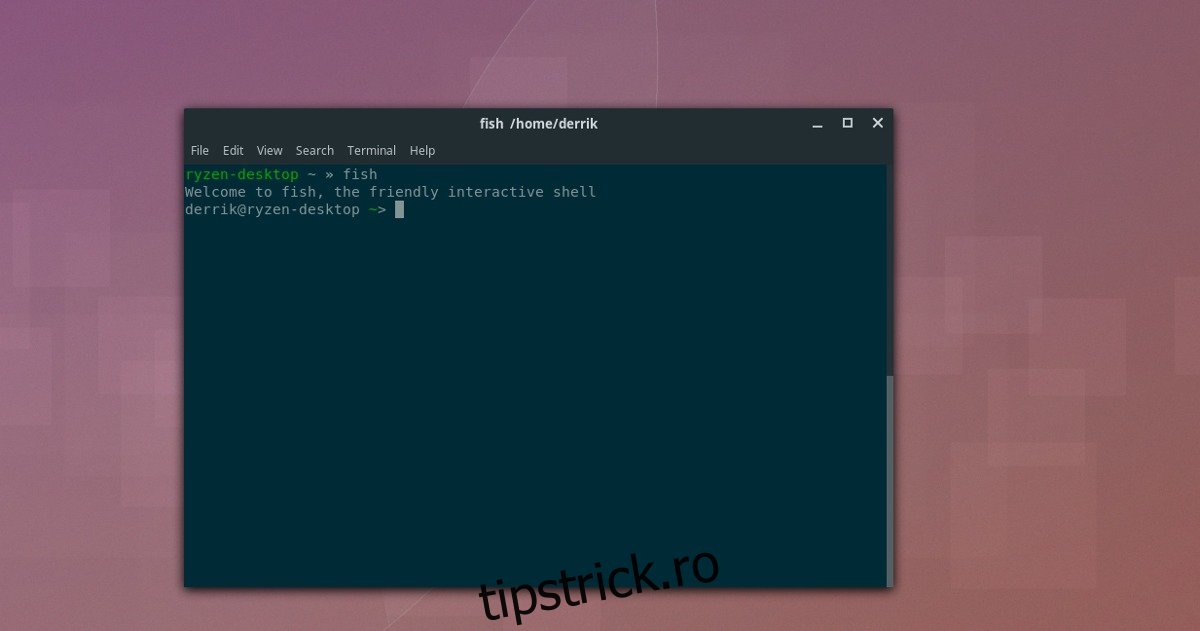
Din fericire pentru tine, există o pagină grozavă care prezintă toate complexitățile Cochiliei de pește și ale mediului în care să te uiți. Acesta prezintă Sintaxa Peștelui, modul în care se ocupă de conducte și multe alte lucruri. Dacă te gândești să faci schimbarea, fă-ți o favoare și citește-l.
Odată ce ați verificat cheatsheet-ul, este sigur să deschideți un terminal și să schimbați shell-ul implicit al utilizatorului dvs. din Bash în Fish Shell. În terminal, rulați comanda chsh. Cu toate acestea, nu îl rulați cu sudo, sau puteți schimba shell-ul utilizatorului Root cu Fish în loc de al dvs.
chsh -s /usr/bin/fish
Rularea comenzii chsh va aloca utilizatorului noul shell. Pentru a obține acces instantaneu la Fish cu utilizatorul dvs., scrieți fish în terminal. În caz contrar, reporniți computerul Linux pentru a finaliza comutarea. După repornire, conectați-vă din nou și deschideți din nou un terminal. Dacă totul merge bine, Fish va fi noul implicit și vei fi întâmpinat cu Fish Shell, mai degrabă decât Bash.
Configurarea Fish
Deși ați trecut la Fish Shell, nu este complet gata de utilizare. Următorul pas este configurarea acestuia. În terminal, creați un nou folder de configurare.
mkdir -p ~/.config/fish
Apoi, creați un nou fișier de configurare, în interiorul noului folder de configurare Fish:
touch ~/.config/fish/config.fish
Utilizarea atingerii creează un fișier de configurare Fish Shell gol, fără nimic în el. În acest moment, este sigur să adăugați orice configurații personalizate în shell. Pentru majoritatea utilizatorilor, singura modificare necesară este aceea de a dezactiva definitiv mesajul de bun venit. Adăugați modificarea la configurația Fish rulând următoarea comandă:
echo 'set fish_greeting ""' >> ~/.config/fish/config.fish
Backup Fish Config
Configurarea Fish pe mai multe computere poate fi destul de enervantă, deoarece va trebui să creați o nouă configurație pentru fiecare PC. O modalitate mai rapidă este să creați o copie de rezervă a fișierului și să o restaurați pe fiecare computer pe care intenționați să utilizați Fish. Pentru a face o copie de rezervă a configurației, rulați această comandă în terminal
cp ~/.config/fish/config.fish ~/Documents/
Pentru a restabili configurația, mutați fișierul pe noul computer, plasați-l în folderul Documente și rulați:
mkdir -p ~/.config/fish cp ~/Documents/config.fish ~/.config/fish/config.fish
Personalizare
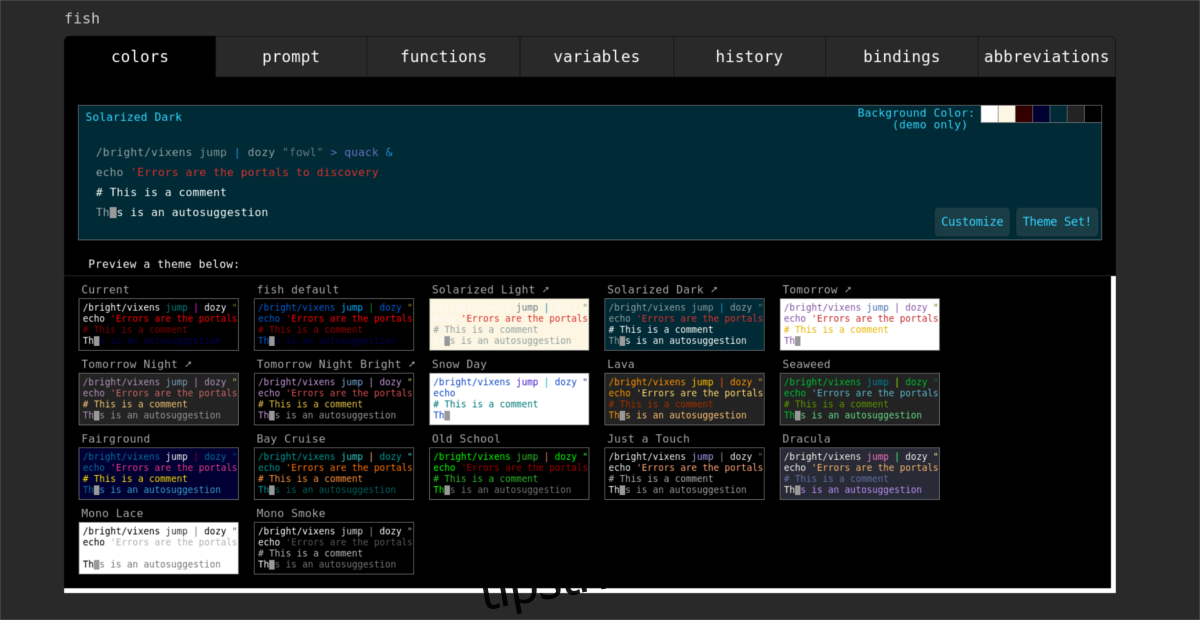
În cea mai mare parte, Fish este configurat și gata de utilizare. Cu toate acestea, dacă doriți să o personalizați și să o configurați în continuare, există o modalitate de a face asta. Intră în terminal și rulează această comandă:
fish_config
Rularea acestei comenzi va deschide automat o nouă filă în browser-ul dvs. web, cu posibilele aspecte ale Fish.
În fereastra Fish_Config, veți putea să aplicați teme presetate de shell, să atribuiți variabile, să setați funcții personalizate, să vizualizați istoricul comenzilor, să atribuiți abrevieri, aliasuri și multe altele!
Autocompletare pește
De departe, cea mai atractivă caracteristică din Fish este funcția de completare automată. Este atât de mult înaintea tuturor celorlalte, iar această singură caracteristică este suficientă pentru a-i convinge chiar și pe cei mai îndrăgostiți fani Bash să o verifice. Cea mai bună parte a acestei funcții este că nu necesită multe cunoștințe pentru a profita. Chiar și nooburile terminale pot folosi mult de pe urma acestuia.
Pentru a utiliza funcția de completare automată Fish, mergeți la terminal și începeți să tastați o comandă. Pe măsură ce tastați, veți vedea că shell-ul încearcă să ghicească pe măsură ce mergeți. Se corectează pe măsură ce primește mai multe informații. În orice moment, puteți completa automat o comandă apăsând tasta săgeată dreapta de pe tastatură. După ce apăsați tasta corectă, comanda dvs. de jumătate de terminare va fi finalizată automat.

